Ce type de sécurité permet de configurer votre compte courriel afin qu’il utilise une connexion sécurisée, ce qui permet une plus grande protection de vos courriels.
Étape 1
Entrez dans les « Réglages » de votre téléphone et défilez jusqu’à la section « Comptes / mots de passe ».
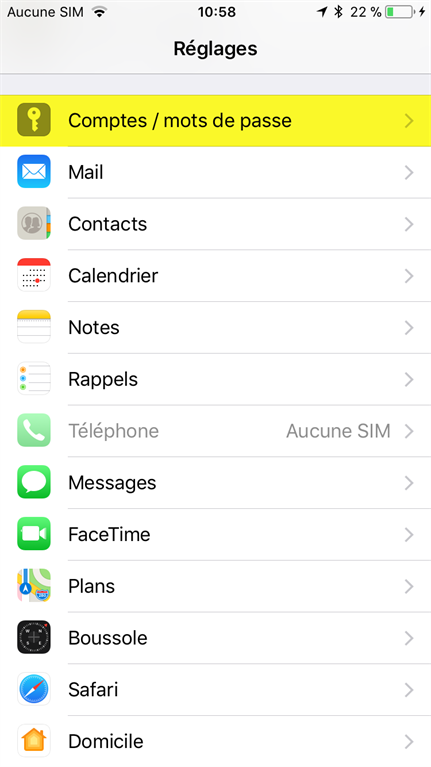
Étape 2
Sélectionnez « Ajouter un compte », puis sélectionnez « Autre » dans la liste de choix.


Étape 3
Sélectionnez « Ajouter un compte Mail ».

Étape 4
Entrez les informations demandées, puis appuyez sur « Suivant » :
Nom :
C’est votre nom au complet, celui qui apparaîtra comme en-tête de vos messages.
Adresse de messagerie :
C’est votre adresse de courriel se terminant par @domaine.com. (dans l’exemple ci-dessous : laurie@solutioninfomedia.com).
Le mot de passe :
Le mot de passe qui vous a été fourni avec votre courriel.
Description :
Entrez la description du courriel que vous êtes en train de configurer. (dans l’exemple ci-dessous : Courriel travail).

Étape 5
Entrez les informations au sujet des serveurs de réception et d’envoi, puis appuyez sur « Suivant ».
Type de compte :
IMAP
Nom d’hôte du serveur de réception (serveur courrier entrant) :
solutionwebmail.com
Le nom d’utilisateur :
Votre adresse courriel au complet, incluant votre nom de domaine.
(exemple : laurie@solutioninfomedia.com)
Le mot de passe :
Le mot de passe qui vous a été fourni avec votre courriel.
Nom d’hôte du serveur d’envoi (serveur SMTP) :
solutionwebmail.com
Le nom d’utilisateur :
Votre adresse courriel au complet, incluant votre nom de domaine.
(exemple : laurie@solutioninfomedia.com)
Le mot de passe :
Le mot de passe qui vous a été fourni avec votre courriel.
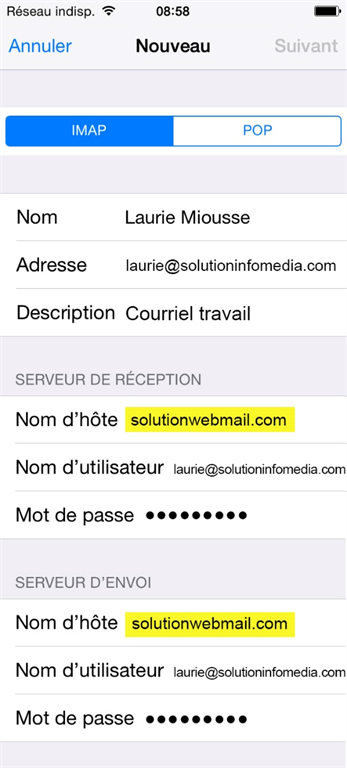
Étape 6
Il est possible qu’un message au sujet de l’authentification du serveur de messagerie apparaisse, si c’est le cas, cliquez sur « Continuer ». Sinon, votre configuration est terminée.

Étape 7
Enregistrez le compte, retournez ensuite dans la section «Comptes», et sélectionnez le compte que vous venez de créer.


Étape 8
Vérifiez que les informations au sujet du serveur de réception sont exacts :
Nom d’hôte du serveur de réception (serveur courrier entrant) :
solutionwebmail.com
Le nom d’utilisateur :
Votre adresse courriel au complet, incluant votre nom de domaine (exemple : laurie@solutioninfomedia.com)
Le mot de passe :
Le mot de passe qui vous a été fourni avec votre courriel.
Allez ensuite dans la section «Serveur d'envoi» et cliquez sur STMP.
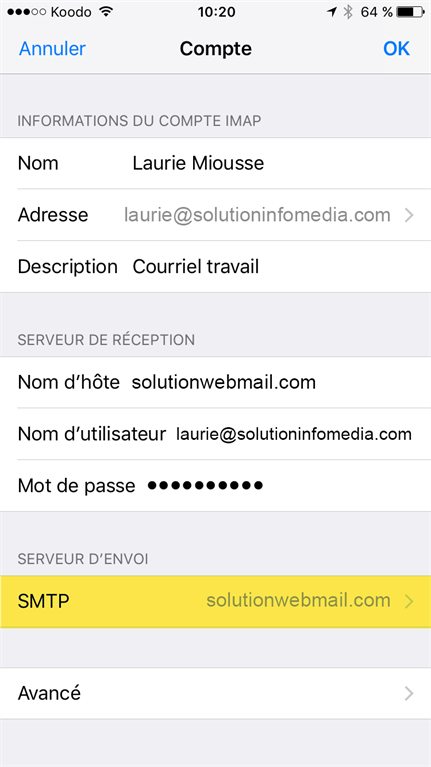
Sélectionnez le serveur primaire.
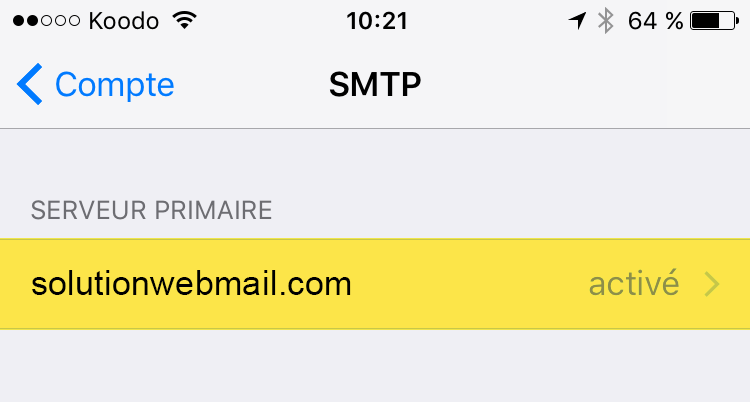
Étape 9
Vérifiez les informations au sujet du serveur d’envoi :
Nom d’hôte du serveur d’envoi (serveur SMTP) :
solutionwebmail.com
Le nom d’utilisateur :
Votre adresse courriel au complet, incluant votre nom de domaine. (exemple : laurie@solutioninfomedia.com)
Le mot de passe :
Le mot de passe qui vous a été fourni avec votre courriel.
La sécurité SSL doit être activée. Sélectionnez «Mot de passe» dans la section «Authentification». Laissez le numéro de port par défaut (465 ou 587).
Cliquez finalement sur «OK».
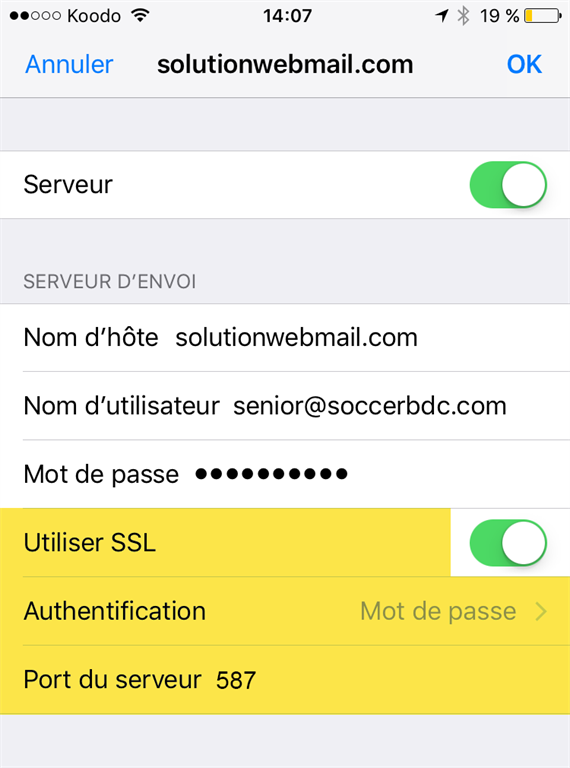
Étape 10
De retour à l'interface précédente, rendez-vous dans la section «Avancé».
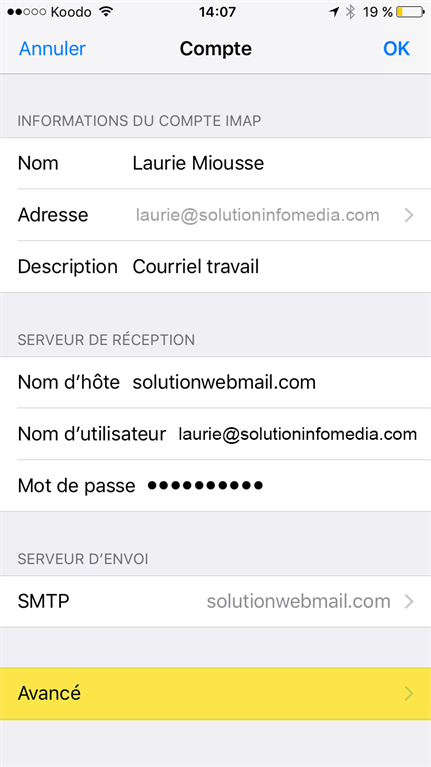
Étape 11
Dans la section «Avancé», assurez-vous que la sécurité SSL est désactivée et sélectionnez «Mot de passe» dans la section «Authentification». Le numéro du port du serveur entrant doit être 993.
Note : Après voir terminé la configuration de votre courriel vous êtes incapables d'envoyer des courriels, modifiez le numéro de port du serveur d'envoi et essayez le 143.

Étape 12
Retournez à l'interface du compte et cliquez finalement sur «OK». Vous avez maintenant terminé la configuration de votre courriel IMAP.